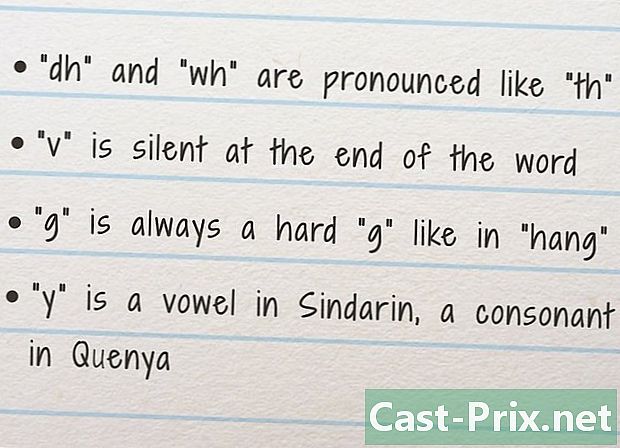كيفية إزالة أقسام من القرص الصلب
مؤلف:
Randy Alexander
تاريخ الخلق:
25 أبريل 2021
تاريخ التحديث:
26 يونيو 2024

المحتوى
في هذه المقالة: WindowsMacReferences
إذا كنت تخطط لإعادة بيع جهاز الكمبيوتر القديم الخاص بك ، فقد يكون من الجيد إزالة جميع الأقسام من القرص الصلب الخاص بك حتى يعود إلى حالته الأصلية ، الجزء الذي كان لديه عندما خرج من المتجر. يعني حذف الأقسام أنك ستقوم بدمج الأقسام الموجودة بحيث لا يوجد سوى جزء واحد يتوافق مع القرص الثابت الأصلي. بحذف الأقسام ، ستعيد مساحتها إلى القرص الصلب الأصلي الذي تم تقسيمه. انتبه إلى أن هذا الدليل يعمل فقط مع نظام التشغيل Windows 7 أو نظام التشغيل العالي. إذا كان لديك نظام تشغيل قديم ، فستحتاج إلى شراء برنامج خارجي لإدارة محرك الأقراص الثابتة. من ناحية أخرى ، يجب أن تكون جميع أنظمة التشغيل لنظام التشغيل Mac قادرة على تنفيذ هذه العملية.
مراحل
طريقة 1 من ويندوز
-

احفظ أي بيانات تريد الاحتفاظ بها على القسم. لتتمكن من محو أقسام القرص الثابت ، يجب عليك حذف جميع البيانات. انظر مقالتنا حول كيفية حفظ البيانات للحصول على تعليمات أكثر تحديدا حول هذا الموضوع. -

افتح أداة إدارة قرص Windows. على جهاز الكمبيوتر الذي يعمل بنظام Windows ، ستجد هذه الأداة مثبتة بالفعل. ستعرض لك هذه الأداة المساعدة قائمة بجميع محركات الأقراص وتُظهر لك الأقسام الموجودة على كل منها. يمكنك تشغيل هذه الأداة المساعدة باتباع إحدى الطريقتين التاليتين:- اضغط المفتاح بداية، اكتب "compmgmt.msc" في حقل البحث واضغط دخول. في الخيارات الموجودة على يسار نافذة "إدارة الكمبيوتر" ، انقر فوق "إدارة الأقراص".
- افتح الأداة المساعدة "إدارة الأقراص" مباشرةً عن طريق الضغط على الزر بداية، عن طريق كتابة "إدارة الأقراص" والضغط دخول. يجب عرض نافذة "إدارة الأقراص".
-

احذف جميع البيانات الموجودة على القسم. في نافذة "إدارة الأقراص" ، يجب أن تشاهد قائمة بالأقراص التي تبدأ بـ 0 قرص. سيتم الإشارة إلى محركات الأقراص المرتبطة بكل قرص أفقياً.- انقر بزر الماوس الأيمن فوق القسم الذي تريد حذفه ، ثم اختر "حذف وحدة التخزين" من القائمة. ابحث عن الاسم الأصلي للقرص الثابت ، الاسم الذي كان يحمله عند تقسيمه.ستقوم هذه العملية بحذف جميع البيانات من هذا القسم ، والتي هي الطريقة الوحيدة لإزالة الأقسام من القرص الصلب.
- لمستخدمي Windows 7 و Windows Vista: انقر بزر الماوس الأيمن على القسم نفسه واختر من قائمة "حذف القسم".
- يجب أن تشاهد الآن القسم كمساحة غير مخصصة. يجب أن تحتوي النتيجة على شريط أسود فوق اسمها ، في حين يجب أن تحتوي الأقسام الأخرى على شريط أرجواني.
- انقر بزر الماوس الأيمن فوق القسم الذي تريد حذفه ، ثم اختر "حذف وحدة التخزين" من القائمة. ابحث عن الاسم الأصلي للقرص الثابت ، الاسم الذي كان يحمله عند تقسيمه.ستقوم هذه العملية بحذف جميع البيانات من هذا القسم ، والتي هي الطريقة الوحيدة لإزالة الأقسام من القرص الصلب.
-

تخصيص مساحة على القرص الثابت المقسم. سيؤدي تخصيص مساحة على القرص الصلب الأصلي إلى إزالة المساحة من القسم واستعادتها إلى محرك الأقراص الثابت الأصلي. سوف القرص الصلب الأصلي ، بطريقة ما ، تمتص القسم. إذا كان القرص الصلب الذي تم تقسيمه يسمى C ، فانقر بزر الماوس الأيمن على C وانقر على "Extend Volume" في القائمة. -

قم بإجراء هذه العملية باستخدام معالج إدارة الأقراص. سيتم عرض المعالج تلقائيًا عند النقر فوق "تمديد حجم الصوت".- اضغط على التالي لتمرير خطوات المساعد. اضغط على نهاية عندما يظهر الخيار.
-

إذا كانت العملية ناجحة ، يجب ألا ترى القسم في القائمة. لن يتم تقسيم القرص الصلب الأصلي الخاص بك وستكون كل المساحة متوفرة لمحرك الأقراص هذا.
الطريقة الثانية
-

احفظ أي بيانات تريد الاحتفاظ بها على القسم. لتتمكن من محو أقسام القرص الثابت ، يجب عليك حذف جميع البيانات. انظر مقالتنا حول كيفية حفظ البيانات للحصول على تعليمات أكثر تحديدا حول هذا الموضوع. -

قم بتشغيل أداة القرص المساعدة. توجد هذه الأداة من خلال Finder ، حيث كتبت "Disk Utility" في شريط البحث. -

ابحث عن محرك المطابقة وانقر عليه. في الجزء الأيسر من النافذة توجد قائمة بمحركات الأقراص ، حيث يجب أن تجد محرك الأقراص الثابت الذي تم تقسيمه. إذا لم تقم بإضافة وسائط تخزين إضافية أبدًا ، فسترى محرك أقراص واحدًا فقط. سيتم الإشارة إلى محركات الأقراص الصلبة المختلفة أسفل كل محرك أقراص ، لذا ابحث عن محرك الأقراص الذي يحتوي على محرك الأقراص الثابت الذي تريد محوه.- انقر فوق اسم محرك الأقراص ، بدلاً من النقر فوق محرك الأقراص الموجود أسفل محرك الأقراص ، مثل الرئيسي.
-

انقر فوق علامة التبويب "التقسيم". يجب أن تظهر خمس علامات تبويب في الجزء العلوي من نافذة القسم الرئيسي. انقر فوق العنصر الذي يقول "Partition": يجب أن يكون بين Clear و RAID.- بمجرد النقر ، يجب أن ترى رأسًا يوضح "معلومات القسم" أسفل علامات التبويب.
-

حدد القسم. أسفل العنوان "Partition Layout" ، سترى الأقسام المختلفة للقرص على شكل مربعات بيضاء.- بمجرد النقر ، تحقق من وجود حد أزرق حول المربع الأبيض.
-

انقر فوق الرمز "ناقص" الصغير بين المربعات. عندما يتم عرض نافذة والمطالبة ، اختر خيار "حذف".- مرة أخرى ، احرص على نسخ جميع بياناتك المهمة احتياطيًا. ستحذف هذه العملية جميع البيانات الموجودة على القسم.
-

تكبير مربع يسمى "الرئيسية". يجب أن يكون هناك الآن مساحة رمادية فارغة ، حيث يوجد المربع القديم (القسم). انقر على الأسطر الثلاثة الموجودة أسفل يمين المربع "الرئيسي" واسحب المربع لأسفل. في نفس الوقت الذي تقوم فيه بسحب المربع ، سترى أن قيمة "الحجم" في ازدياد. -

انقر فوق "تطبيق" في أسفل يمين النافذة. انقر فوق "التقسيم" في القائمة المنسدلة عند المطالبة.- قد تستغرق هذه الخطوة بعض الوقت ، اعتمادًا على كمية البيانات الموجودة على القرص الصلب. يتم إعادة تهيئة القرص الصلب ، ومنحه الوقت.